家属区用户账号使用6位工号(注:如果是8位工号的教职工,使用后7位)作为账号,初始密码是个人身份证后6位。家属区用户在签订《安徽工业大学家属区用户入网协议》后才可以正常使用。如有疑问请咨询信息化处工作人员(佳山校区教二301电话2311715;秀山校区图书馆西侧负一楼电话2316507)
一、登录
1.打开“IE浏览器”输入任意外网网址,进入认证界面如图1-1,在用户名和密码区输入正确的用户名和密码(新身份证后六位、如果提示密码错误请使用老身份证后六位)。输入后点击“登录”。
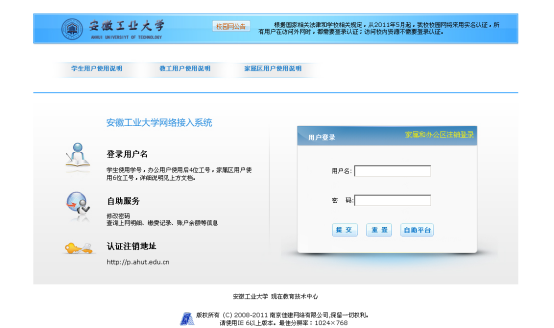
图1-1登录界面
注意:首次登录,请点击右上方“添加桌面快捷方式”以及“添加到收藏夹”,方便注销。
2.点击提交按钮后出现如图1-2通知栏。
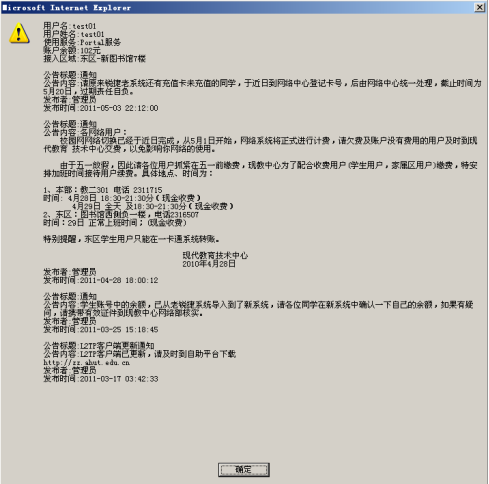
图1-2通知栏界面
3.点击登录后出现如图1-3,10秒后转向您之前所输入的网页。
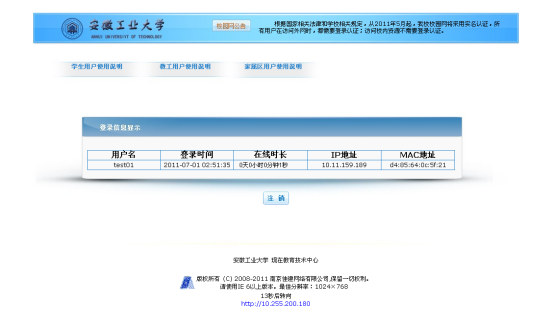
图1-3认证成功界面
二.注销
1.需注销时,点击添加在桌面的“快捷方式”或进入“收藏夹”查找认证页面,或登陆网址“http://p.ahut.edu.cn”。选择登录后会出现如图2-1,点击“注销”正常注销网络。
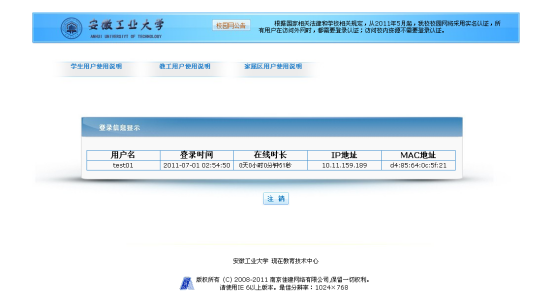
图2-1注销界面
三.修改密码
1.打开IE弹出认证页面后出现,如图3-1所示,点击自助平台。
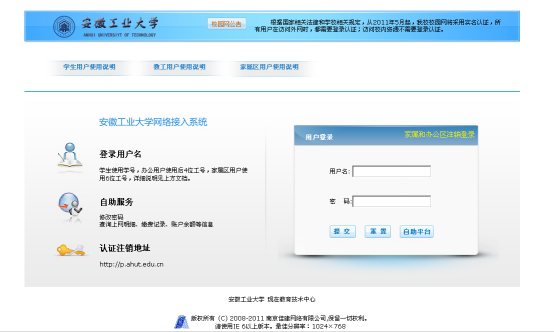
图3-1进入自助平台
2.点击后进入自助平台界面,如图3-2 在输入用户名、密码、验证码后,点击提交按钮。
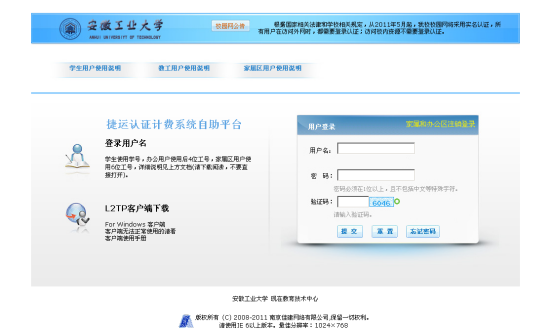
图3-2自助平台登录
3.登录成功后点击右边导航栏的“修改密码”,如图3-3所示
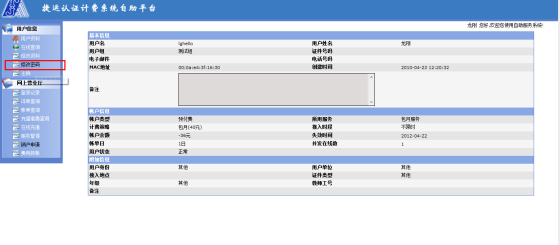
图3-3自助平台界面
4.点击后进入修改密码界面,如图3-4,在“原始密码”处输入登录时的密码,“新密码”处输入自己需要重新设置的密码,“再次确认”处输入刚设置的新密码。点击修改,则修改成功。

图3-4修改密码界面
四.暂停恢复(此操作请小心使用)
1.暂停
1.导航栏出点击“服务暂停”如图4-1.
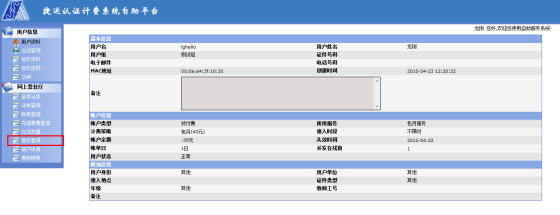
图4-1
2.点击后出现如下图所示,点击暂停后暂停服务,跳出提示“您的请求操作成功”如下图4-2。
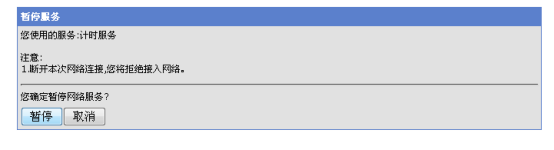
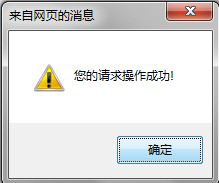
注意:暂停服务成功申请后在次月生效生效时禁止接入网络。
3.恢复
1.导航栏出点击“服务恢复”如下图。
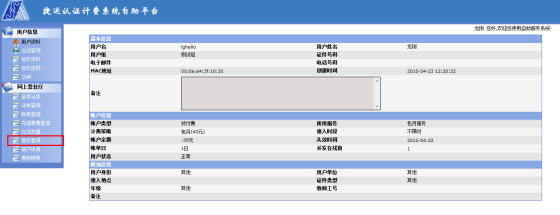
2.点击后进入“服务恢复”界面 如下图,点击“恢复”弹出“您的请求操作成功”,则恢复成功。
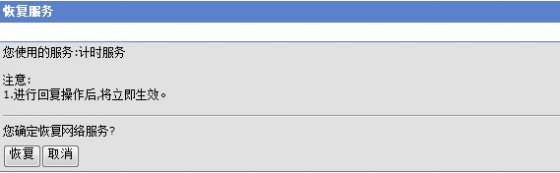
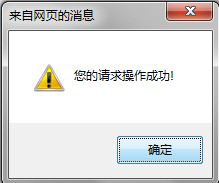
注意:恢复后立即生效扣除当月包月费用。

